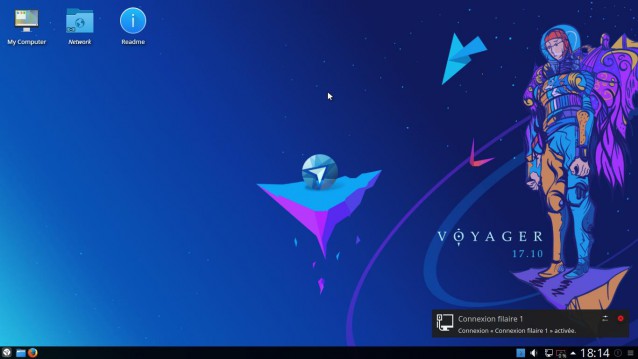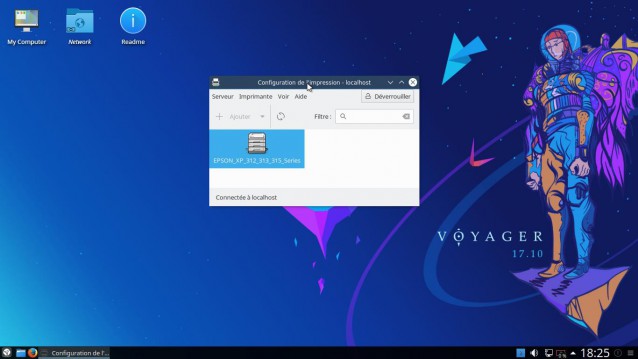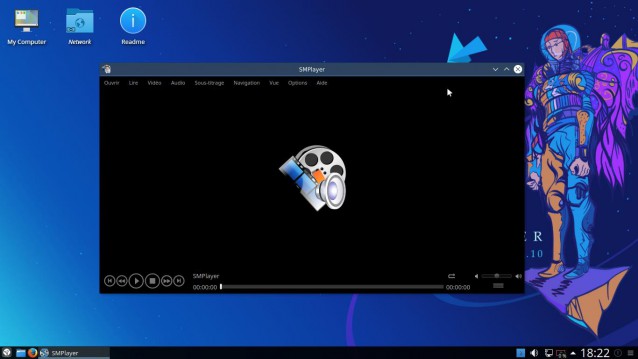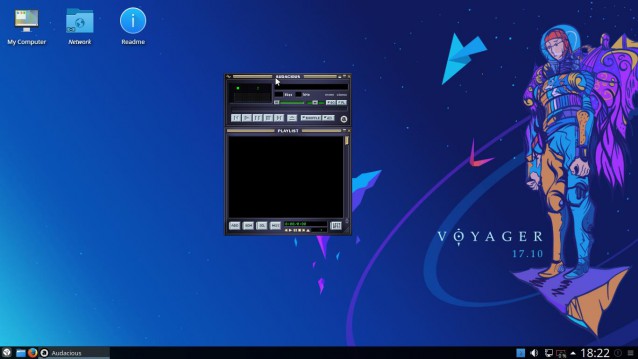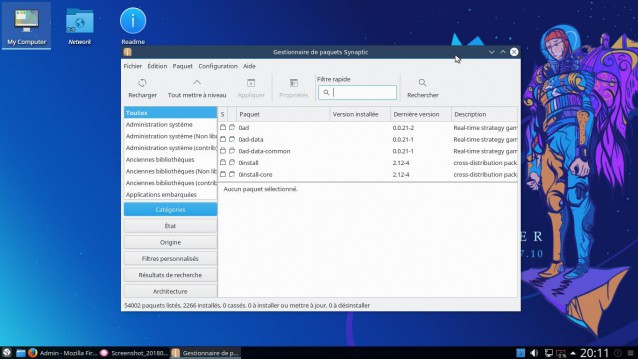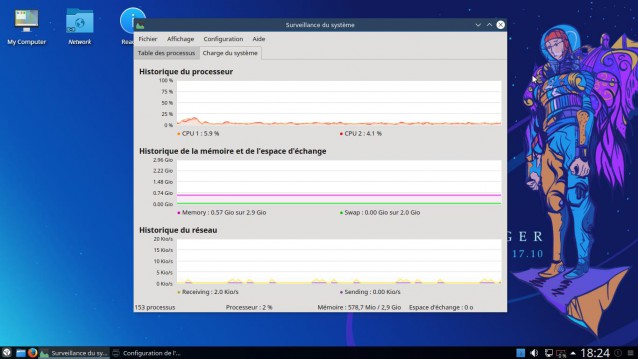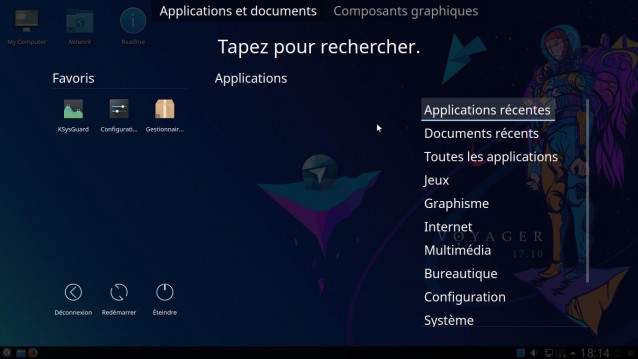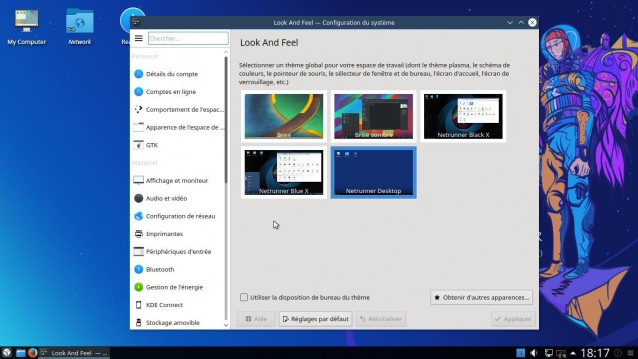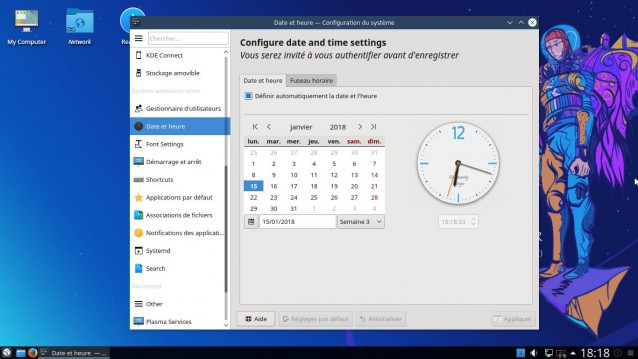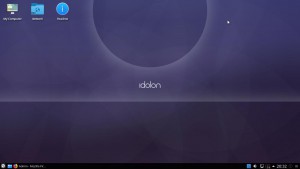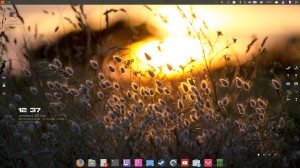NetRunner 17.10 Voyager basée sur Debian
Cela faisait un petit moment que je n'avais pas testé une distribution avec KDE et je suis tombé par hasard sur NetRunner en cherchant la distribution à tester avec KDE. Après avoir téléchargé et placé l'image ISO de NetRunner 17.10 Voyager sur une clef USB à l'aide de MintStick, j'ai redémarré comme d'habitude mon PC et attendu patiemment que le bureau apparaisse. Comme tout le matériel a bien été reconnu et que j'ai pu facilement manipuler l'interface proposée par NetRunner, j'ai installé cette distribution sur mon ordinateur. Avec Calamares (l'installateur par défaut sur NetRunner) c'est facile, il n'y a qu'à suivre les indications. Il y a quand même l'étape du partitionnement qui peut freiner les plus novices dans l'installation d'un système d'exploitation.
Une fois NetRunner installé sur mon PC, voici ce que cela donne avec l'environnement de bureau KDE.
Comme je m'intéresse surtout à repérer les distributions les plus simples à utiliser pour les débutants et ceux qui veulent un système prêt à l'emploi, je teste un certain nombre d'outils.
Un des points que je trouve important, c'est bien sûr la connexion à internet grâce à la carte réseau. En général, je me connecte directement par câble au début pour éviter les problèmes de pilotes de carte WIFI. Ce n'est qu'après que je tente de me connecter en WIFI et pour ma part cela ne cause pas de soucis, la carte est bien reconnue, le nom de la box apparaît immédiatement, il ne reste plus qu'à saisir la clef.
Le deuxième point qui me semble important, c'est la possibilité d'utiliser son imprimante. Ce n'est pas toujours évident de la paramétrer, les pilotes n'étant pas toujours disponibles. Pour ma part, je n'ai absolument rien eu à faire. Dès que j'ai ouvert le gestionnaire, l'imprimante était déjà disponible et opérationnelle. Une imprimante connectée en WIFI !
Une fois que nous sommes connectés à internet et que notre imprimante est opérationnelle, il nous faut les applications capables de lire des vidéos et la musique; Netrunner propose SMPlayer pour la vidéo et Audacious pour la musique.
La lecture des vidéos sous internet est immédiatement opérationnelle sans intervention supplémentaire.
SMPlayer :
Audacious :
Pour la suite Office, c'est encore LibreOffice sans surprise. Ce qui est agréable, c'est que certaines polices comme Arial sont déjà installées.
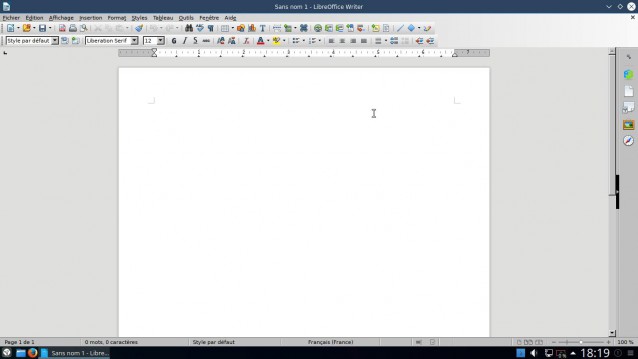
Quelques jeux sont déjà installés et d'autres sont disponibles soit dans le gestionnaire de logiciels soit à travers Steam.
Afin de m'assurer que la distribution testée ne présente pas de dysfonctionnement durant l'utilisation, je reste une ou deux heures avec celle-ci et j'ouvre le plus grand nombre d'applications possibles. Il est assez étonnant de voir à quel point ce système est véloce et répond sans faillir à toutes les actions entreprises.
Surveillance du système :
Le menu principal est un peu différent de ce que l'on a l'habitude de rencontrer et ce n'est pas désagréable à l'utilisation.
L'avantage certain de KDE, c'est la possibilité de changer rapidement l'apparence.
Le gestionnaire de paramètres système est tout aussi agréable à utiliser.
Une distribution vraiment agréable à utiliser avec laquelle je n'ai pas rencontré de blocage. Le système répond rapidement à chaque sollicitation. Il est facile de paramétrer son bureau à son goût et on trouve tous les outils nécessaires pour une utilisation quotidienne. Un système d'exploitation complet avec tous les codecs préinstallés pour le multimédia. Une suite Office avec de nombreuses polices. Un gestionnaire d'imprimante qui vous installe automatiquement votre imprimante. En bref une distribution à recommander. Le seul bémol, mais ce n'est qu'un détail, le peu de fonds d'écrans proposés.